§14.6 爆炸裝配
在一些特定的場(chǎng)合下,我們會(huì)用到裝配體的爆炸。比如,制作產(chǎn)品的裝配工藝,制作產(chǎn)品的維修手冊(cè)等。 在solidowrks中,我們可以為裝配體建立多種類型的爆炸,這些爆炸分別存在裝配的不同配置中。
注意:在SOLIDWORKS中,一個(gè)配置只能添加一個(gè)爆炸關(guān)系,因此,當(dāng)我們需要建立多個(gè)爆炸的時(shí)候,一定要為裝配添加不同的配置。
每個(gè)爆炸視圖包括一個(gè)或多個(gè)爆炸步驟。 每一個(gè)爆炸視圖是保存于所生成的裝配體配置中。在生成爆炸以后,裝配中的設(shè)計(jì)樹的配置一項(xiàng)發(fā)生以下變化:如圖:
關(guān)于爆炸視圖的設(shè)計(jì)樹的操作
1. 我們可以點(diǎn)擊每個(gè)爆炸,顯示爆炸、刪除、重新定義爆炸;
2. 對(duì)每一個(gè)爆炸步驟,可以分別定義、刪除該步驟
3. 爆炸和不爆炸狀態(tài),其爆炸步驟前面的圖標(biāo)不一樣:注意不同的狀態(tài)。紅色(爆炸)和黃色(不爆炸)
4. 可以在設(shè)計(jì)樹中拖動(dòng)(復(fù)制)爆炸:使當(dāng)前的爆炸的配置處于激活狀態(tài),拖動(dòng)爆炸視圖圖標(biāo),來將爆炸視圖從一個(gè)配置復(fù)制到另一個(gè)配置中。注意:別的配置不能有爆炸,這里也遵守一個(gè)配置只能有一個(gè)爆炸的規(guī)則
5. 不能刪除不激活的配置中的爆炸視圖
6. 在圖形窗口的任何地方或已經(jīng)爆炸的視圖的設(shè)計(jì)樹的爆炸視圖圖標(biāo)上,單擊右鍵并選擇解除爆炸

爆炸一個(gè)裝配體方法和步驟
1 單擊插入、爆炸視圖。 此時(shí)會(huì)出現(xiàn)下列這些步驟編輯工具的裝配體爆炸對(duì)話框:


2 單擊新建![]() 。裝配體爆炸對(duì)話框展開。
。裝配體爆炸對(duì)話框展開。
3 單擊零部件的邊線或面,其方向是與您要爆炸的方向相平行。
此時(shí)會(huì)出現(xiàn)預(yù)視箭號(hào)并且在要爆炸的方向:方框內(nèi)會(huì)顯示出您所作之選擇。如果預(yù)視的箭號(hào)方向是錯(cuò)的話,請(qǐng)選單擊反向。
4 在設(shè)計(jì)樹或圖形區(qū)域上,選擇您要爆炸的零部件。
在要爆炸的零部件:方框中將出現(xiàn)零部件名稱。

5 單擊應(yīng)用![]() 。
。
此時(shí)零部件將從裝配體中爆炸開來。

6 將綠色的控標(biāo)拖動(dòng)到適當(dāng)?shù)奈恢谩H绻胍獙⒘悴考旁谔囟ǖ木嚯x,請(qǐng)?jiān)诰嚯x:方框中輸入距離。
7 單擊應(yīng)用來更新此步驟。
8 當(dāng)您對(duì)此爆炸視圖滿意時(shí),單擊確定。
如果您要增加更多的爆炸步驟到爆炸視圖中,請(qǐng)單擊新建,重復(fù)步驟 3 到 7直到完成所有的步驟,然后單擊確定以完成爆炸視圖。請(qǐng)記得在定義每一步后,單擊應(yīng)用
§14.7 干涉檢查
在裝配過程中,我們進(jìn)行干涉檢查的辦法有兩種:
* 在移動(dòng)零件過程中檢查
* 裝配,利用工具檢查
1.利用移動(dòng)的方法檢查
1. 裝配零件以后,如果該零件處于非固定狀態(tài)或未被完全約束,我們都可以移動(dòng)它。點(diǎn)擊移動(dòng): ![]()
2. 移動(dòng)需要檢查的零件
3. 在設(shè)計(jì)樹的"屬性"標(biāo)簽中,選中干涉圖標(biāo)旁邊的方框,激活干涉檢查功能
4. 如果零件間存在干涉,則被拖動(dòng)零件處于高亮顯示,并表示干涉區(qū)域。
5. 如果選中"碰撞時(shí)停止",在在移動(dòng)過程中,干涉時(shí),零件無法移動(dòng),此時(shí)可以利用屬性標(biāo)簽中頂端的的對(duì)話中,強(qiáng)制移動(dòng)零件到不發(fā)生干涉的另一側(cè)。
6.

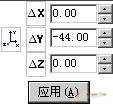
2.裝配完成后檢查
檢查裝配體中任意二個(gè)零部件的部份是否占有相同的空間。干涉體積之邊線會(huì)被高亮顯示以表示零部件的重疊部位。(一次顯示一個(gè)干涉體積。) 于裝配體中作零部件間之干涉檢查:
1 單擊工具、干涉檢查。 出現(xiàn)干涉體積對(duì)話框。

2 選擇兩個(gè)或多個(gè)零部件, 選擇零件方框中列出所選零部件之名稱。
3 如果您想使重合的實(shí)體也列為干涉,請(qǐng)單擊重合時(shí)干涉。 注意:重合是指兩個(gè)實(shí)體重疊,例如,一個(gè)面重疊于另一個(gè)面上。

4 單擊檢查。 如果其中有干涉的情況,
干涉信息方框會(huì)列出發(fā)生的干涉(每對(duì)干涉的零部件會(huì)列出一次干涉的報(bào)告)。當(dāng)您單擊清單中的一個(gè)項(xiàng)目時(shí),相關(guān)的干涉體積會(huì)在繪圖區(qū)中被高亮顯示,還會(huì)列出相關(guān)零部件的名稱。 ?干涉體積是以包圍干涉區(qū)域的邊界方框的長(zhǎng)、寬、高作為報(bào)告格式。 而這些數(shù)值會(huì)顯示在繪圖區(qū)的零部件上。
5 在對(duì)話框打開狀態(tài)下,您可以選擇其他的零部件來作干涉檢查。
6 如果新選的零部件有干涉情況,您可以單擊檢查來查看之。 系統(tǒng)會(huì)顯示干涉體積,顯示的三個(gè)尺寸分別為長(zhǎng)、寬、高三個(gè)方向的值
7 單擊關(guān)閉以退出對(duì)話框。 在退出對(duì)話框的同時(shí),干涉體積也會(huì)同時(shí)解除。
相關(guān)文章
- 2021-09-08BIM技術(shù)叢書Revit軟件應(yīng)用系列Autodesk Revit族詳解 [
- 2021-09-08全國專業(yè)技術(shù)人員計(jì)算機(jī)應(yīng)用能力考試用書 AutoCAD2004
- 2021-09-08EXCEL在工作中的應(yīng)用 制表、數(shù)據(jù)處理及宏應(yīng)用PDF下載
- 2021-08-30從零開始AutoCAD 2014中文版機(jī)械制圖基礎(chǔ)培訓(xùn)教程 [李
- 2021-08-30從零開始AutoCAD 2014中文版建筑制圖基礎(chǔ)培訓(xùn)教程 [朱
- 2021-08-30電氣CAD實(shí)例教程AutoCAD 2010中文版 [左昉 等編著] 20
- 2021-08-30電影風(fēng)暴2:Maya影像實(shí)拍與三維合成攻略PDF下載
- 2021-08-30高等院校藝術(shù)設(shè)計(jì)案例教程中文版AutoCAD 建筑設(shè)計(jì)案例
- 2021-08-29環(huán)境藝術(shù)制圖AutoCAD [徐幼光 編著] 2013年P(guān)DF下載
- 2021-08-29機(jī)械A(chǔ)utoCAD 項(xiàng)目教程 第3版 [繆希偉 主編] 2012年P(guān)DF